wps表格确保数据不被改动的教程
时间:2023-06-15 08:40:21作者:极光下载站人气:249
wps软件是许多用户很喜欢的一款办公软件,为用户带来了许多的便利,在wps软件中用户可以体验到强大功能带来的帮助,不仅能够用来编辑各种各样的文件,还可以解决好遇到的编辑问题,为其避免了许多的麻烦,当用户在wps软件中编辑表格文件时,少不了对数据信息的整理和录入,将数据整理完成后,用户为了确保数据不被改动,会将表格锁定起来并添加上保护密码,最近就有用户问到wps表格怎么确保数据不被改动的问题,这个问题其实很好解决,用户直接在菜单栏中找到锁定单元格和保护工作表功能来进行设置即可解决问题,那么接下来就让小编来向大家分享一下wps表格确保数据不被改动的方法步骤吧,希望用户能够喜欢。
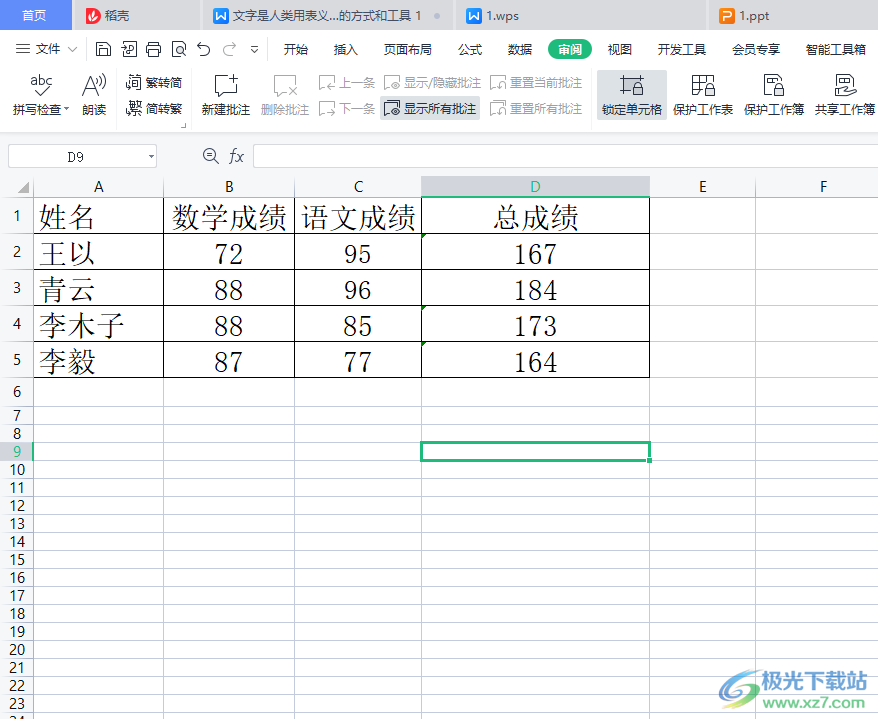
方法步骤
1.用户在电脑桌面上打开wps软件,并进入到表格文件的编辑页面上选中表格
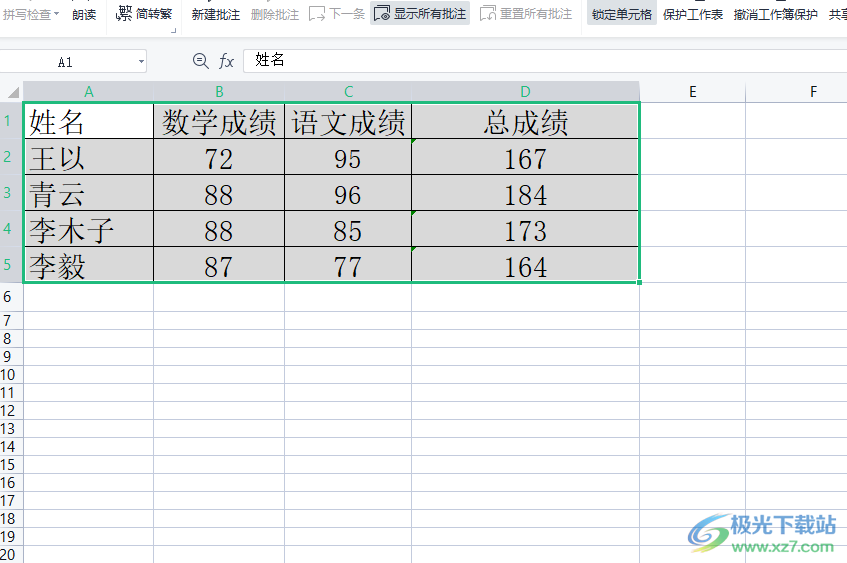
2.接着在页面上方的菜单栏中点击审阅选项,将会显示出相关的选项卡,用户选择其中的锁定单元格选项

3.锁定后用户继续在审阅选项卡中选择其中的保护工作表选项,将会弹出相关窗口
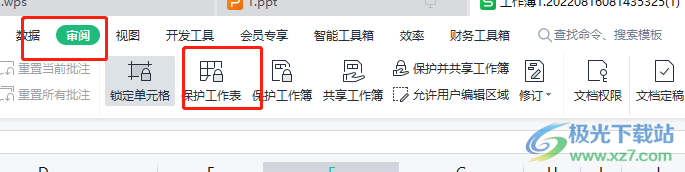
4.用户在打开的保护工作表窗口中,设置好密码和允许用户进行的操作
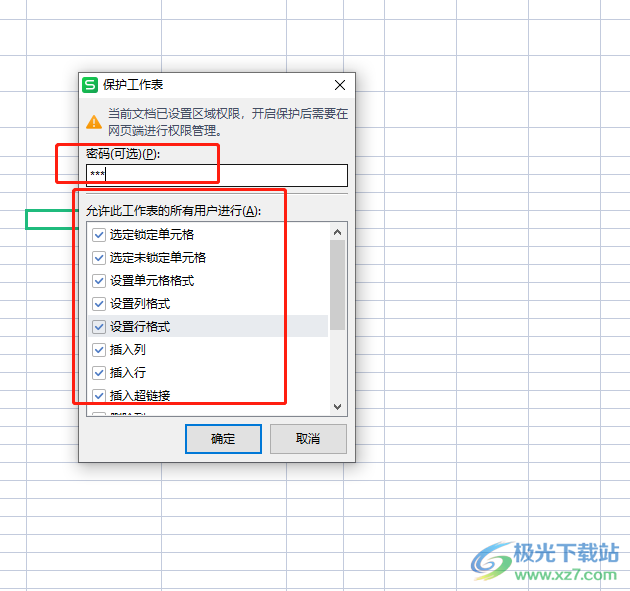
5.设置完成后,用户直接按下窗口右下角的确定按钮即可解决问题
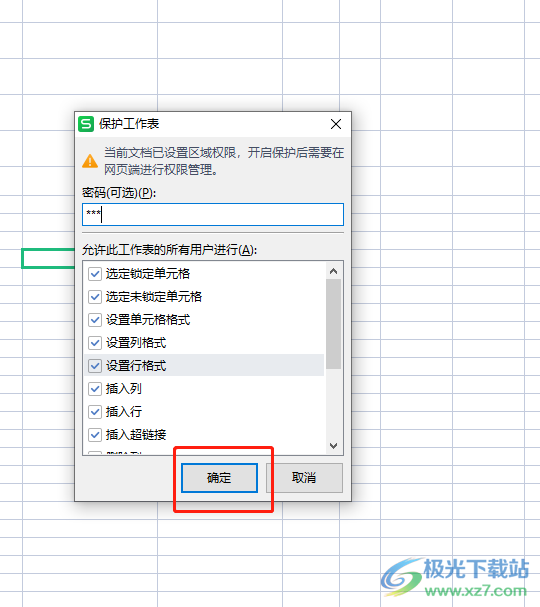
6.此时回到表格的编辑页面上,用户编辑其中的数据,就会发现显示出来的提示文字,单元格中的数据无法被更改
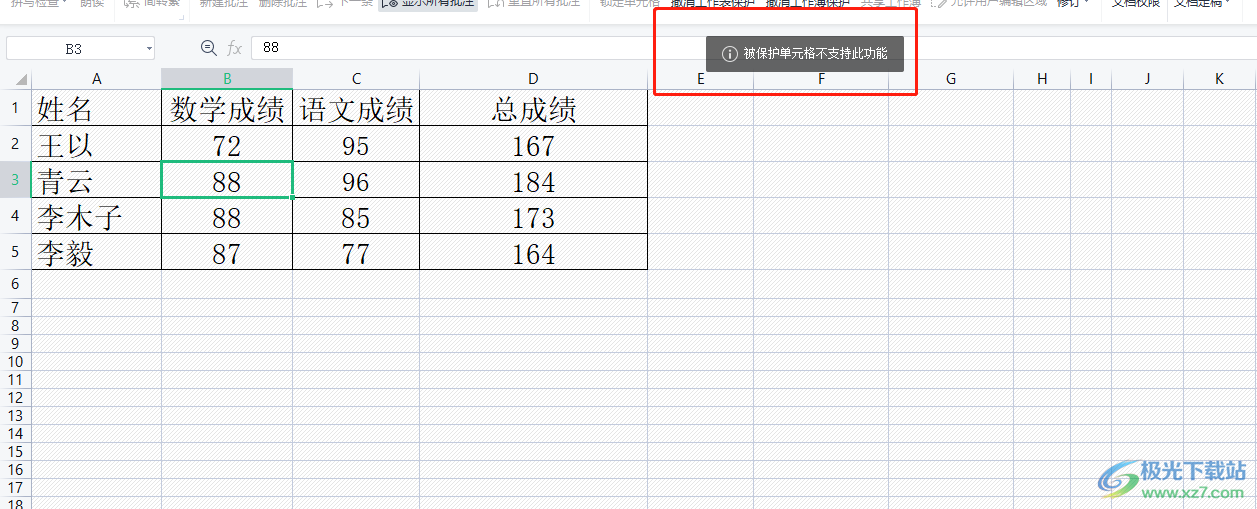
以上就是小编对用户提出问题整理出来的方法步骤,用户从中知道了大致的操作过程为点击审阅——锁定单元格——保护工作表——设置保护密码——勾选相关的允许范围——确定这几步,设置成功后用户就会发现数据确实不能更改了,因此有需要的用户可以跟着小编的教程操作起来。

大小:240.07 MB版本:v12.1.0.18608环境:WinAll
- 进入下载
相关推荐
相关下载
热门阅览
- 1百度网盘分享密码暴力破解方法,怎么破解百度网盘加密链接
- 2keyshot6破解安装步骤-keyshot6破解安装教程
- 3apktool手机版使用教程-apktool使用方法
- 4mac版steam怎么设置中文 steam mac版设置中文教程
- 5抖音推荐怎么设置页面?抖音推荐界面重新设置教程
- 6电脑怎么开启VT 如何开启VT的详细教程!
- 7掌上英雄联盟怎么注销账号?掌上英雄联盟怎么退出登录
- 8rar文件怎么打开?如何打开rar格式文件
- 9掌上wegame怎么查别人战绩?掌上wegame怎么看别人英雄联盟战绩
- 10qq邮箱格式怎么写?qq邮箱格式是什么样的以及注册英文邮箱的方法
- 11怎么安装会声会影x7?会声会影x7安装教程
- 12Word文档中轻松实现两行对齐?word文档两行文字怎么对齐?
网友评论